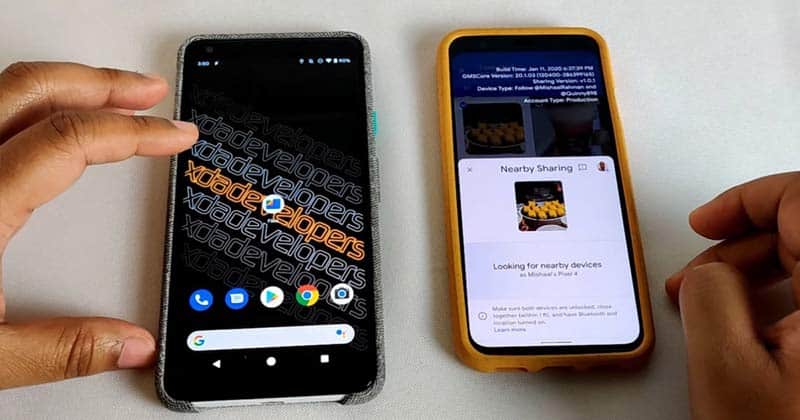Εάν διαβάζετε τεχνολογικές ειδήσεις για λίγο, τότε ίσως γνωρίζετε ότι τον Ιούνιο του 2020, η Google κυκλοφόρησε μια νέα λειτουργία γνωστή ως «Κοντινή κοινή χρήση». Η λειτουργία κοντινής κοινής χρήσης επιτρέπει στους χρήστες Android να μοιράζονται συνδέσμους και αρχεία μεταξύ συσκευών.
Κατά το αρχικό στάδιο, η λειτουργία Nearby Share είχε κυκλοφορήσει μόνο σε Android 10 και Android 11. Ωστόσο, αργότερα κυκλοφόρησε σε όλες τις συσκευές Android.
Το περιεχόμενο αυτού του σεναρίου δημιουργείται αυστηρά για εκπαιδευτικούς σκοπούς. Η χρήση γίνεται με δική σας ευθύνη.
Οι τελευταίες προσφορές

Fastest VPN

MECOOL KT2 2+32G 4K Android11.0 TV Box
BG4a11ba • Λήγει: Περιορισμένα κομμάτια 
Ninkear A15 Pro Laptop 120Hz 2.5K 16 Inch AMD Ryzen 5 7430U 16GB DDR4 1TB SSD Windows 11
BG5df2e0 Τώρα που έχει κυκλοφορήσει στην πλειονότητα των smartphone Android, αποφασίσαμε να μοιραστούμε μια μέθοδο ρύθμισης και ενεργοποίησης της λειτουργίας στο Android.
Τρόπος χρήσης Κοινή χρήση κοντά στα Windows 11
Πώς να ενεργοποιήσετε και να χρησιμοποιήσετε τη λειτουργία Nearby Share στο Android
Έτσι, σε αυτό το άρθρο, θα μοιραστούμε μια μέθοδο εργασίας για την ενεργοποίηση και χρήση της δυνατότητας Κοινή χρήση κοντά στη συσκευή Android. Με αυτήν τη μέθοδο, μπορείτε να κάνετε κοινή χρήση αρχείων μεταξύ συσκευών.
1. Καταρχήν, τραβήξτε προς τα κάτω τον πίνακα ειδοποιήσεων και πατήστε στο Επεξεργασία κουμπί.

2. Κάτω από την Επεξεργασία, θα βρείτε το Κοινή χρήση σε κοντινή απόσταση επιλογή. Απλώς πατήστε το κουμπί για να το ενεργοποιήσετε.

3. Μόλις τελειώσετε, θα δείτε ένα μήνυμα όπως παρακάτω. Εδώ, πατήστε στο Ανάβω .
Διαβάστε επίσης: 15 καλύτερες εφαρμογές Cartoon Avatar Maker για Android

4. Μόλις τελειώσετε, εντοπίστε το αρχείο που θέλετε να μοιραστείτε και πατήστε στο Μερίδιο κουμπί.

5. Από το μενού κοινής χρήσης, επιλέξτε το Κοινή χρήση σε κοντινή απόσταση κουμπί.

6. Τώρα θα πραγματοποιήσει σάρωση για την κοντινή συσκευή. Στη συνέχεια, πατήστε στο όνομα της συσκευής. Ο δέκτης θα λάβει μια προτροπή, ζητώντας του να πατήσει στο Αποδέχομαι κουμπί.

Σημείωση: Δεν μπορείτε να μοιραστείτε αρχεία εκτός και αν αποθηκεύσετε τον κοντινό χρήστη ως επαφή σας. Επομένως, φροντίστε να αποθηκεύσετε τον χρήστη ως επαφή στη συσκευή σας.
Διαβάστε επίσης: 10 καλύτερα πληκτρολόγια GIF για Android
Έτσι, αυτό το άρθρο έχει να κάνει με τον τρόπο ενεργοποίησης και χρήσης της λειτουργίας Nearby Share στο Android. Ελπίζω αυτό το άρθρο να σας βοήθησε! Παρακαλώ μοιραστείτε το και με τους φίλους σας.